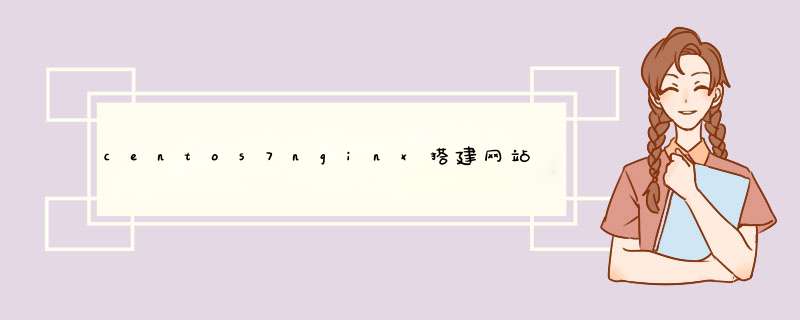
1、首先打开电脑检查网络。
2、其次打开centos7nginx进行测试网络连接是否异常。
3、最后点击centos7nginx重新进入即可。
想知道你的mysql装在哪里吗?CentOS7一般是装在/var/lib/mysql中的
在完成迁移之前,先用下面的指令来停止mysqld服务
service mysqld stop,或者直接点sudo systemctl stop mysqld
然后用df-h指令看服务器上剩余空间是多少,假设我们新挂了一块500G的硬盘到/data上
那么请把mysql整个文件夹拷贝到/data中,像下面这样:
sudo cp -rf /var/lib/mysql /data/mysql,拷完以后原来的mysql文件夹就可以删除了
然后再修改/etc/my.cnf,这个也是需要su的:
sudo vi /etc/my.cnf
里面有一个字段叫[mysqld],将datadir和socket修改成这样:
datadir=/data/mysql
socket=/data/mysql/mysql.sock
接下来,有的人说要修改/etc/init.d/mysqld,但我的服务器不需要,直接通过
service mysqld start就可以启动SQL服务了,远程也可以连接上,但是:
当你使用终端mysql -u root -p的时候,就会报下面这个错:
Can't connect to local MySQL server through socket '/var/lib/mysql/mysql.sock'
这个时候,你有两种解决办法,一种是造一个软连接
ln -s /data/mysql/mysql.sock /var/lib/mysql/mysql.sock,原因是你已经删掉之前的mysql目录了
另外一种办法,是在/etc/my.cnf下面新建一个新字段:
[mysql]
socket=/data/mysql/mysql.sock
第一种方法不需要重启mysql server,第二种方法需要重启mysql server,
然后,你就可以成功地从终端里进入mysql了
敲黑板,不要在[mysql]下面自做主张地写上datadir=/data/mysql,这样会导致本地命令行登录时报错:Unknown Variable: datadir=/data/mysql
centos数据库怎么运行?1、获取mysql二进制包,然后通过 tar命令解压,通过mv mysql-5.7.21-linux-glibc2.12-x86_64 mysql_3306命令将解压的文件夹进行重命名成较短的名称,备注要使用的端口号,便于区分。至于要将解压后的文件放在哪里,你自己决定,区别是,如果你不是将解压文件命名成mysql后直接放到/usr/local目录下,或者通过ln在/usr/local目录下使用mysql引用的话,你需要在my.cnf或者启动命令参数中指定(basedir=实际的解压文件路径 和 datadir=实际的结业文件路径/data)。这个说明其实在mysql.server中,可以使用vi命令打开看一下。
2、看了网上很多mysql的安装方法介绍,都会提到新增用户组、用户:groupadd mysql和useradd -r -g mysql -s /bin/false mysql,增加了mysql用户和mysql用户组。这个看你自己实际需要,因为我就是自己用,没有安全问题,就没有新增,而是直接用root。如果需要新增用户和用户组,可以网上查找资料或者在MySQL的官方手册中看到:https://dev.mysql.com/doc/refman/5.7/en/binary-installation.html
3、新建my.cnf或者从别处复制一份过来,主要是在初始化文件中指定basedir、datadir、端口号以及socket等参数,下图是我的my.cnf内容,请根据自己的实际路径替换相关参数,放在安装目录下:
centos7怎么启动mysql(centos7启动mysql数据库命令)
4、按照官方文档的安装步骤,还需要在安装目录下新建一个mysql-files文件夹,具体为什么要新建这个文件夹我还不是很清楚,哈哈,给出官方文档的内容“The mysql-files directory provides a convenient location to use as the value for the secure_file_priv system variable, which limits import and export operations to a specific directory.”
5、接下来初始化mysql,首先在安装目录下新增data文件夹,然后进入到安装目录的bin文件夹下面,执行以下命令: “./mysqld --initialize --user=root --basedir=/data/program/mysql3306 --datadir=/data/program/mysql3306/data” 。在linux中,命令带参数时,如果参数名是全称,就用两个横杠“--”,如果参数时简称,就用一个横杠“-”,比如,./mysql --host=localhost 和 ./mysql -hlocalhost。在上述初始化mysql的命令中,请把参数值替换成你自己的路径和用户。如果你只安装一个mysql,并且是在/usr/local/mysql这个默认目录,就不需要指定basedir和datadir参数。如果你因为某种原因想要重新初始化,那么你需要先把data目录下的内容删掉,你可以选择删除整个data文件夹然后新增:rm -rf data, mkdir data,然后你再执行上面的初始化命令,就可以顺利重新初始化。这里需要注意的是,初始化成功之后,会在提示信息的末尾找到默认密码,一定要记住了,一会儿客户端登入的时候要用。
6、接下来创建安全传输所需的证书和key,在bin目录下执行命令: “./mysql_ssl_rsa_setup --datadir=/data/program/mysql3306/data” ,同样,将参数替换成你的值,默认的安装目录不需要指定datadir值。这个命令的作用官方说明如下:“This program creates the SSL certificate and key files and RSA key-pair files required to support secure connections using SSL and secure password exchange using RSA over unencrypted connections, if those files are missing.”,大概是说通过这个命令创建了在非加密连接上使用SSL和RSA进行安全传输所需的SSL证书和key,RSA键值对。
7、到此mysql的初始化就完成了,可以启动mysql服务器了,5.7版本以后好像都是使用mysqld_safe命令启动服务的,也可以使用support-file目录下的mysql.server来启动,不过mysql.server也是使用mysqld_safe来启动的。mysqld_safe的命令如下: “./mysqld_safe --defaults-file=/data/program/mysql3306/my.cnf --user=root --port=3306 &” ,关键的是要指定my.cnf路径,因为我没有安装在默认目录下,而且我们是要在一个机器上安装两个mysql的。这里面要注意的是“--defaults-file”一定要作为第一个参数,不然会报错,有相应提示;另外就是命令末尾的“&”,这个是告诉系统将mysql这个实例作为后台进程,这样退出命令的时候mysql服务器才能继续运行。
关于mysql_safe命令的详细参数可以参考:http://www.zzvips.com/article/56792.html
8、启动服务器之后,就可以使用客户端访问服务器了,在bin目录下执行命: “./mysql -uroot -P3306 -p” ,然后提示输入密码,那么你就把步骤5中的默认密码输入。进去之后,通过命令set password=password('new password')设置你的新密码,否则服务器也不会让你 *** 作其他东西。
9、至此,已经完成一个mysql的安装。
欢迎分享,转载请注明来源:内存溢出

 微信扫一扫
微信扫一扫
 支付宝扫一扫
支付宝扫一扫
评论列表(0条)